excel柱状图如何做?我们在电子数码产品中,常常会遇到一些问题,比如如何用excel做柱状图等问题,我们该怎么处理呢。那么就让我们一起来了解吧,希望能帮你解决到相关问题。
excel柱状图如何做
第一步:选中整个数据
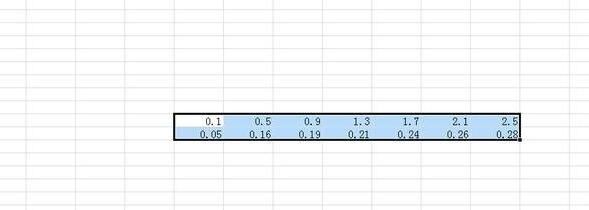
第二步:点击【插入】

第三步:点击【柱形图】
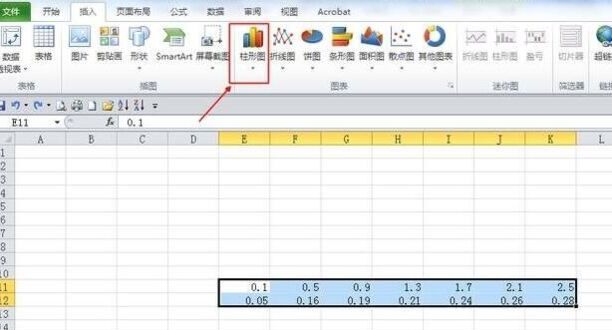
第四步:点击【簇形柱形图】
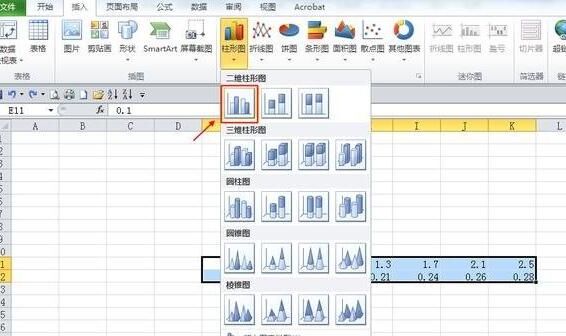
第五步:到这里柱形图就自动生成了。
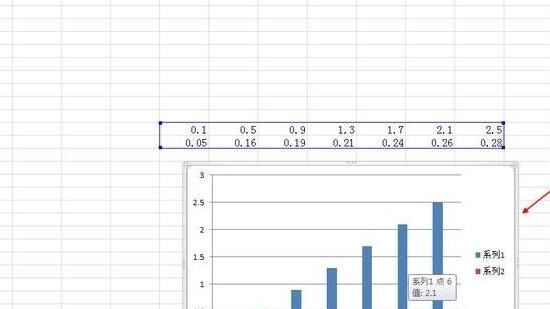
如何用excel做柱状图
第一:打开要使用的【excel】表格,选中数据所在的单元格,选择上方的【插入】菜单栏,点击【推荐的图表】,在弹出的插入图表窗口中,可以看到有【推荐的图表】和【所有图表】两个选项,点击上方的【所有图表】选项,选择左侧的【柱形图】,柱状图即柱形图,选择一个柱形图表的模版;
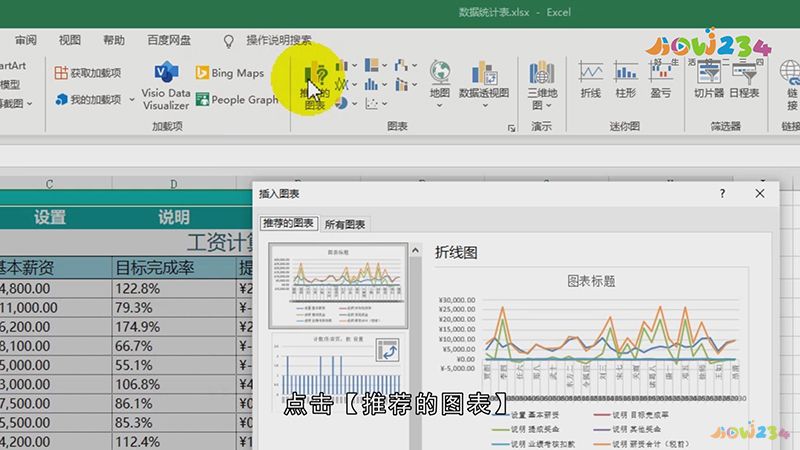
第二:选中后,点击窗口右下角的【确定】,在界面中即可看到成功插入了柱形图,或者选中数据所在的单元格,选择上方的【插入】菜单栏,点击下方推荐的图表右侧的【插入柱形图或条形图】,在下面弹出的二维柱形图和三维柱形图中,选择一个模版,即可在表格中看到柱状图;
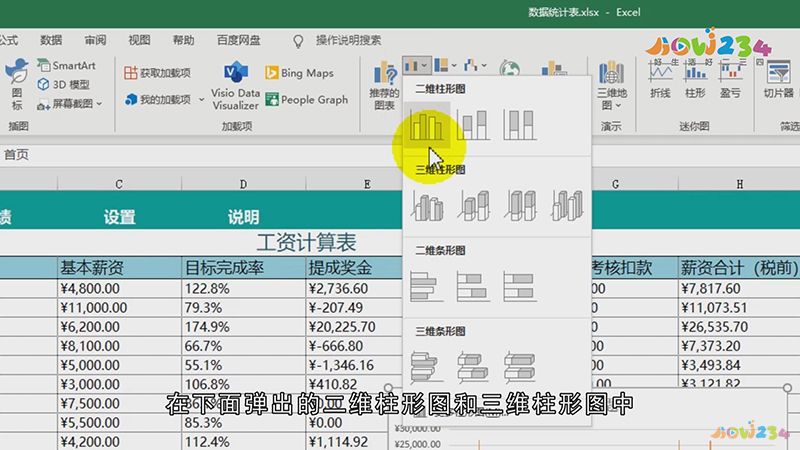
总结
本图文教程演示机型:戴尔-成就3690,适用系统:windows10,软件版本:Excel 2021;以上就是关于如何用excel做柱状图的全部内容,希望本文的介绍能帮你解决到相关问题,如还需了解其他信息,请关注本站其他相关信息。
